在此处,选择希望进行申请的手续,以用户身份登录之后进行手续申请。
※如需以用户身份登录,请先进行用户登录。 (详情请参照『5.2.1 用户信息登录』。)
包含步骤记载如下内容。
1.
通过《手续一览界面》
进行申请
点击[手续名称]
。
为确认您确实希望登录本服务,
将显示《用户登录界面》
。
如已登录,
则将显示《手续说明界面》
,请前往“
步骤
5
”。

|
|
| 如已登录,将显示已登录的用户姓名。 |
2. 请填写[用户ID(邮件地址)]和[密码]。
|
用户ID (邮件地址) |
请填写用户ID(邮件地址)。 在线用户,邮件地址即为用户ID。 |
|
密码 |
请输入密码。 由于安全原因,您所填写的密码将显示为“●”。 ※填写规则可能因系统方面的设定而异。 |
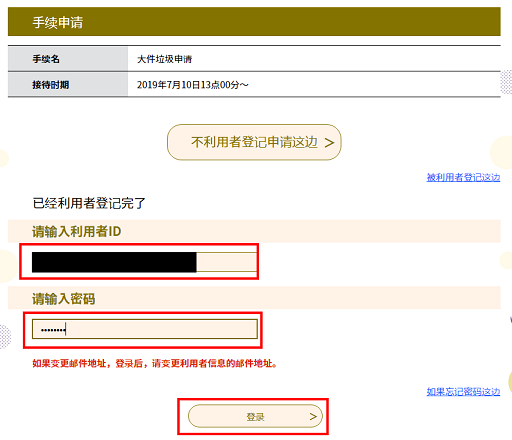 |
|
MEMO :
●如您尚未登录成为本服务用户,并希望立即进行用户登录的话,请点击[用户登录] 前往『5.2.1 用户信息登录/步骤2』。
●如您忘记了密码,请点击[如您忘记了密码请点击这里], 重新设定(『5.2.2 密码重新设定/步骤3 』)。
●如您联系用的邮件地址有变化,请立即登录系统,进行『5.3.1 邮件地址变更』。
3.
请点击 登录 。
将显示《变更密码指引界面》。
※输错密码超过规定的次数的话,账号可能被停用。请多加注意。
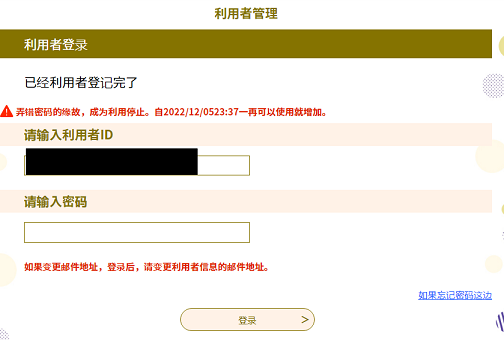 |
|
4.
请点击 不变更密码直接登录 。
将显示《手续说明界面》。
※如需变更密码,请点击 变更密码 , 前往『5.3.2 变更密码/步骤3』。
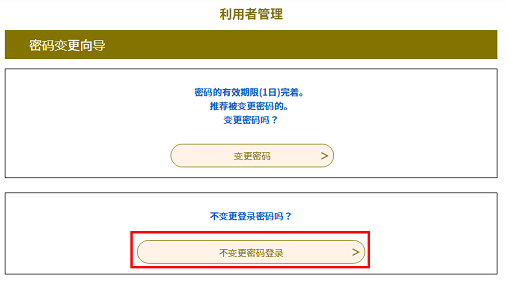 |
|
※部分手续可能已包含下载用文件。
可能是关于通知的详细内容,也可能是需要提交的文件,请下载到您的电脑上。
(步骤请参照『1.1.1手续申请(不登录)/MEMO:<关于添付文件的设定>』。)
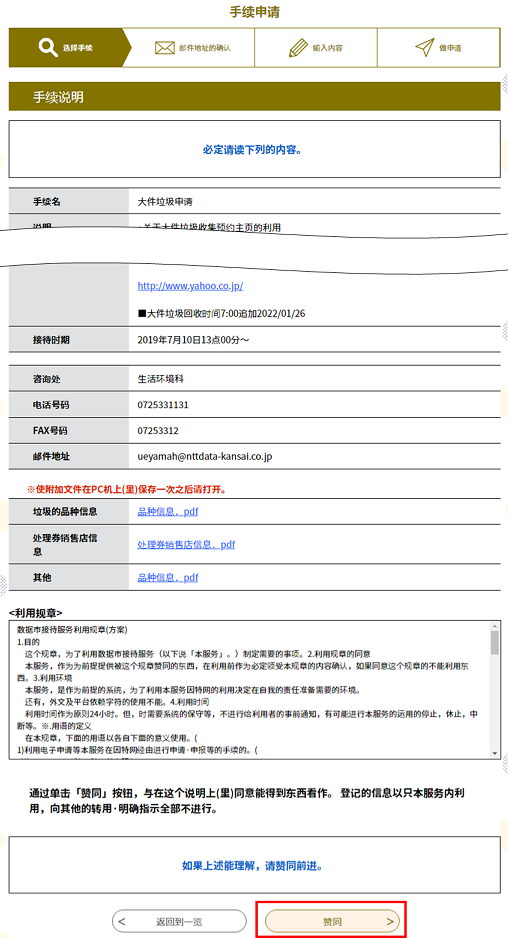
6.
点击 同意
将显示《申请界面》。
将显示用户所登录的信息,请填写所需项目,点击 前往确认页面 。
※要填写的必要项目因具体的手续类型而异。请根据手续类型进行填写。
※如您无法点击[同意],请再认真阅读一遍使用规章可能会发现问题。
※一部分手续可以在《申请界面》上设定粘贴名单等添付文件。请您再确认内容无误之后,设定要添付的文件。
(步骤请参照『1.1.1手续申请(不登录)<关于添付文件的设定>』。)
※“历史收集数据中不包含您所填写的地址、姓名(假名)、电话号码。”如显示此错误信息,请您通过电话进行申请。
●画面转移后,如果显示地图,则需要设定垃圾的产生地点以及排放地点。
请参照如下步骤。
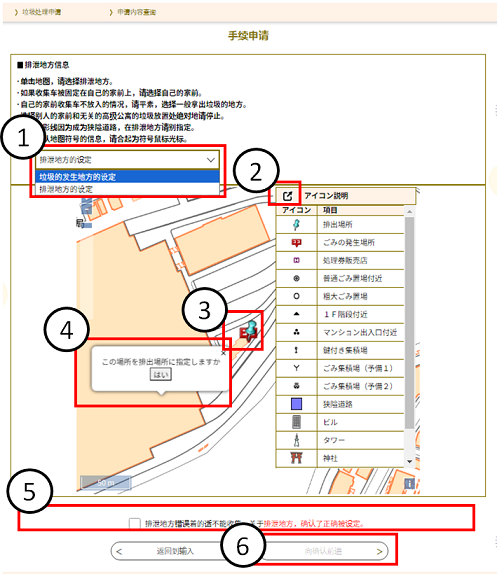
|
① |
●在选择“设定垃圾的产生地点”的状态下点击地图,就可以修改垃圾的产生地点以及排放地点。
|
|
|
② |
如果希望关闭地图上所显示的图标说明,点击即可。 |
|
| ③ |
|
这是垃圾收集地点的标记。 |
|
|
这是垃圾产生地点的标记。 |
|
|
④ |
点击地图,则将显示确定是否修改的确认对话框。
|
|
|
⑤ |
可能需要检查确认“收集地点”与“垃圾产生地点”的标记场所是否无误。
|
|
|
⑥ |
设定完成后,请点击“前往确认”。 将转移至《申请内容确认画面》。 |
|
7. 将显示《申请确认界面》,请您确认内容后点击 申请 。
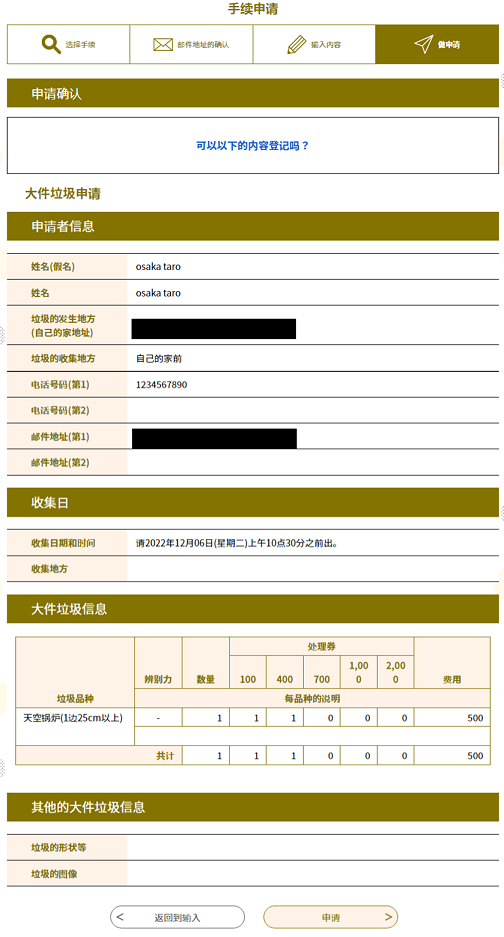 |
|
8. 将发给您[受理编号]和[密码],表示手续申请已完成受理。
※[受理编号]和[密码],在进行【申请内容查询】时,将成为您的本人身份确认认证信息。
(详情请参照『2.1.1 申请查询认证』。)
※很重要的内容,推荐截图保存。
 |
|
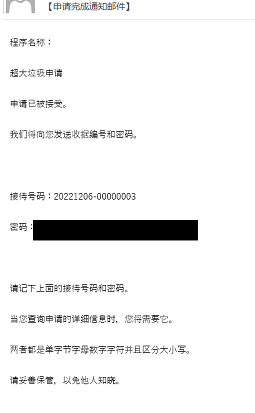 |
|


